Niechciana aplikacja File Compressor Pro (Mac)
Wirus MacZnany również jako: Potencjalnie niechciana aplikacja File Compressor Pro
Otrzymaj bezpłatne skanowanie i sprawdź, czy twój komputer jest zainfekowany.
USUŃ TO TERAZAby korzystać z w pełni funkcjonalnego produktu, musisz kupić licencję na Combo Cleaner. Dostępny jest 7-dniowy bezpłatny okres próbny. Combo Cleaner jest własnością i jest zarządzane przez RCS LT, spółkę macierzystą PCRisk.
Jak usunąć File Compressor Pro z Mac?
Czym jest File Compressor Pro?
Deweloperzy File Compressor Pro promują tę aplikację jako narzędzie online do kompresji plików. Jednak jedną z metod jej dystrybucji jest „sprzedaż wiązana". Programiści używają jej, aby nakłonić ludzi do pobrania i zainstalowania różnych potencjalnie niechcianych aplikacji (PUA). Poza tym wiadomo, że File Compressor Pro jest używana do promowania fałszywej wyszukiwarki bunnybarny.com.
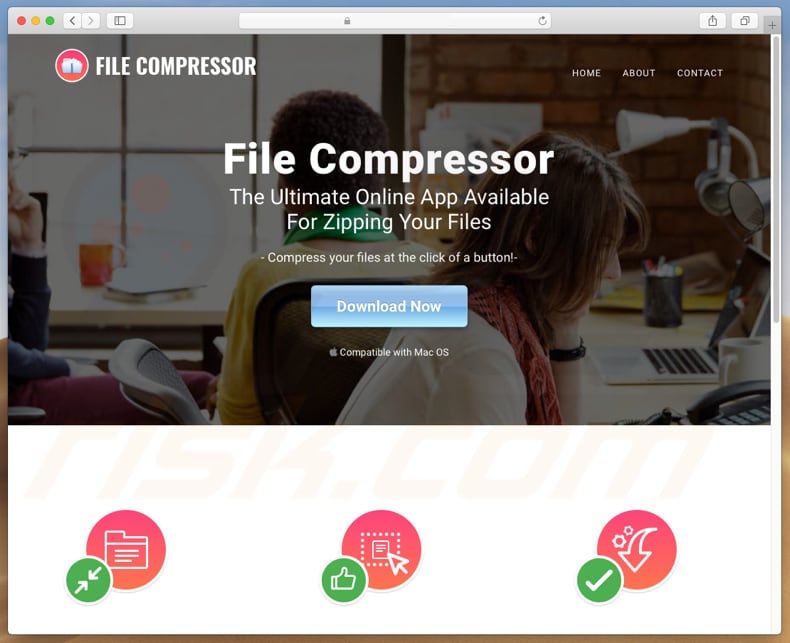
Ta aplikacja powinna umożliwić użytkownikom kompresowanie różnych plików jednym kliknięciem. Może się wydawać, że jest to narzędzie łatwe w użyciu i poręczne, jednak nie należy ufać aplikacjom promowanym za pomocą zwodniczych metod. Często nie przynoszą żadnej rzeczywistej wartości i są instalowane razem z różnymi porywaczami przeglądarki, adware i innymi niechcianymi aplikacjami. W tym konkretnym przypadku instalator File Compressor Pro jest używany do promowania fałszywej wyszukiwarki (bunnybarny.com). Oznacza to, że instalując File Compressor Pro ludzie mogą niechcący zezwolić na zmianę ustawień przeglądarki. Aby być bardziej precyzyjnym, bunnybarny.com jest ustawiana jako domyślna wyszukiwarka, adres URL nowej karty i strona domowa. Zazwyczaj tych zmian nie można cofnąć, jeśli nie zostanie odinstalowana konkretna aplikacja (w tym przypadku File Compressor Pro lub porywacz przeglądarki, który zostanie z nią zainstalowany). Porywacze przeglądarki nie tylko zmieniają ustawienia przeglądarki, ale często są również przeznaczone do zbierania danych związanych z przeglądaniem. Na przykład adresów IP, geolokalizacji, zapytań wprowadzonych do wyszukiwarki, odwiedzanych adresów URL itd. Ich programiści udostępniają wszystkie te dane innym stronom (potencjalnie cyberprzestępcom), które wykorzystują je w celu generowania przychodów. Jeśli PUA zostaną zainstalowane razem z aplikacjami typu adware, użytkownicy będą otrzymywać wiele niechcianych reklam (kuponowych, banerowych, ankietowych, pop-up itd.), które po kliknięciu otwierają niewiarygodne lub nawet złośliwe witryny. Kliknięcie takich reklam może spowodować pobranie i instalację innych niechcianych aplikacji. Aby uniknąć niechcianych pobrań/instalacji, problemów prywatności, bezpieczeństwa przeglądania i innych , zalecamy odinstalowanie File Compressor Pro i uniknięcie instalacji PUA w przyszłości.
| Nazwa | Potencjalnie niechciana aplikacja File Compressor Pro |
| Typ zagrożenia | Malware Mac, wirus Mac, PUP (potencjalnie niechciany program), PUA (potencjalnie niechciana aplikacja) |
| Rzekoma funkcjonalność | Kompresowanie plików (dodawanie do archiwów). |
| Nazwy wykrycia(filecompressor_b.dmg) | Avast (MacOS:Genieo-ED [Adw]), BitDefender (Gen:Variant.Application.MAC.Genieo.1), Emsisoft (Gen:Variant.Application.MAC.Genieo.1 (B)), Kaspersky (not-a-virus:HEUR:AdWare.OSX.Geonei.y), Pełna lista wykrycia (VirusTotal) |
| Objawy | Twój Mac stał się wolniejszy niż normalnie, widzisz niechciane reklamy pop-up, jesteś przekierowywany na podejrzane witryny. |
| Metody dystrybucji | Zwodnicze reklamy pop-up, instalatory bezpłatnego oprogramowania (sprzedaż wiązana), fałszywe instalatory flash player, pobrania plików torrents. |
| Zniszczenie | Śledzenie przeglądania Internetu (potencjalne problemy prywatności), wyświetlanie niechcianych reklam, przekierowania na podejrzane witryny, utrata prywatnych informacji. |
| Usuwanie |
Aby usunąć możliwe infekcje malware, przeskanuj komputer profesjonalnym oprogramowaniem antywirusowym. Nasi analitycy bezpieczeństwa zalecają korzystanie z Combo Cleaner. Pobierz Combo CleanerBezpłatny skaner sprawdza, czy twój komputer jest zainfekowany. Aby korzystać z w pełni funkcjonalnego produktu, musisz kupić licencję na Combo Cleaner. Dostępny jest 7-dniowy bezpłatny okres próbny. Combo Cleaner jest własnością i jest zarządzane przez RCS LT, spółkę macierzystą PCRisk. |
Większość PUA jest promowana jako przydatne narzędzia. Jednak tylko niewielka liczba tych aplikacji działa tak, jak powinny (jak są promowane). Często są promowane za pomocą zwodniczych metod i instalowane razem z innymi niechcianymi aplikacjami. Mają na celu promowanie niewiarygodnych witryn itd. Oto przykłady innych podobnych niechcianych aplikacji: Qbit Mac Speedup, Advanced Password Manager i Cleanup My Mac.
Jak zainstalowano na moim komputerze potencjalnie niechciane aplikacje?
Bardzo często ludzie nieumyślnie pobierają i instalują PUA - poprzez kliknięte natrętne reklamy lub razem z innym oprogramowaniem. Jak wspomnieliśmy na początku, aby skłonić ludzi do niechcianych pobrań/instalacji, programiści używają metody „sprzedaży wiązanej". Dołączają oni PUA w konfiguracjach innego oprogramowania i ukrywają informacje o tym we „Własnych", „Zaawansowanych" i innych podobnych ustawieniach tych konfiguracji. Podsumowując, ludzie powodują niechciane pobieranie/instalacje, klikając niewiarygodne (zwodnicze) reklamy lub pobierając bądź instalując inne oprogramowanie bez sprawdzania ustawień konfiguracji.
Jak uniknąć instalacji potencjalnie niechcianych aplikacji?
Po pierwsze, nie zalecamy używania nieoficjalnych stron, sieci peer-to-peer, takich jak klienci torrentów, eMule (i innych podobnych programów), zewnętrznych dostawców lub instalatorów do pobierania lub instalowania oprogramowania. Każde oprogramowanie należy pobierać z oficjalnych witryn i za pomocą bezpośrednich linków do pobrania. Ponadto pliki do pobrania i instalacje powinny być prawidłowo obsługiwane. Żadna konfiguracja oprogramowania nie powinna zostać ukończona bez sprawdzania zawartych ustawień (takich jak „Niestandardowe", „Zaawansowane" itd.) oraz odrzucenia ofert pobrania/zainstalowania dodatkowych (niechcianych) aplikacji. Ponadto nie należy klikać reklam wyświetlanych na podejrzanych stronach związanych z hazardem, randkami dla dorosłych, pornografią i innych podobnych. Często prowadzą one do innych niewiarygodnych witryn (lub powodują niechciane pobieranie/instalacje). Jeśli niechciane reklamy i/lub przekierowania są częstym problemem, może to oznaczać, że w twojej przeglądarce lub komputerze jest zainstalowane niechciane oprogramowanie. Zalecamy sprawdzenie listy zainstalowanych aplikacji przeglądarki (rozszerzeń, wtyczek, dodatków) oraz jak najszybsze odinstalowanie wszystkich niechcianych, podejrzanych wpisów. Powinno to zostać wykonane również wobec innych programów tego typu zainstalowanych w twoim systemie operacyjnym. Jeśli twój komputer jest już zainfekowany PUA, zalecamy uruchomienie skanowania za pomocą Combo Cleaner Antivirus dla Windows , aby automatycznie je wyeliminować.
Zrzut ekranu instalatora File Compressor Pro, który promuje fałszywą wyszukiwarkę bunnybarny.com:
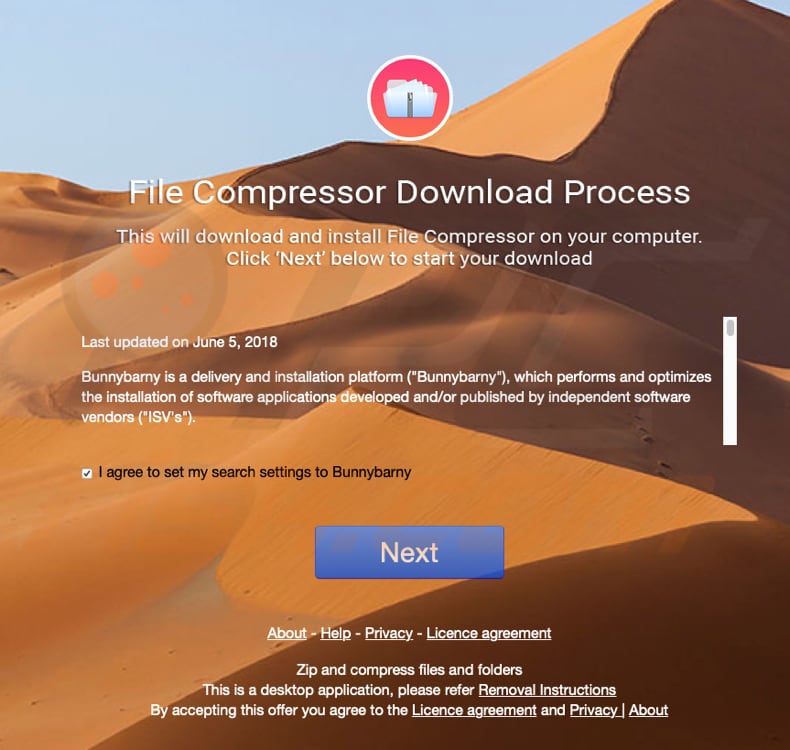
Aplikacja File Compressor Pro:
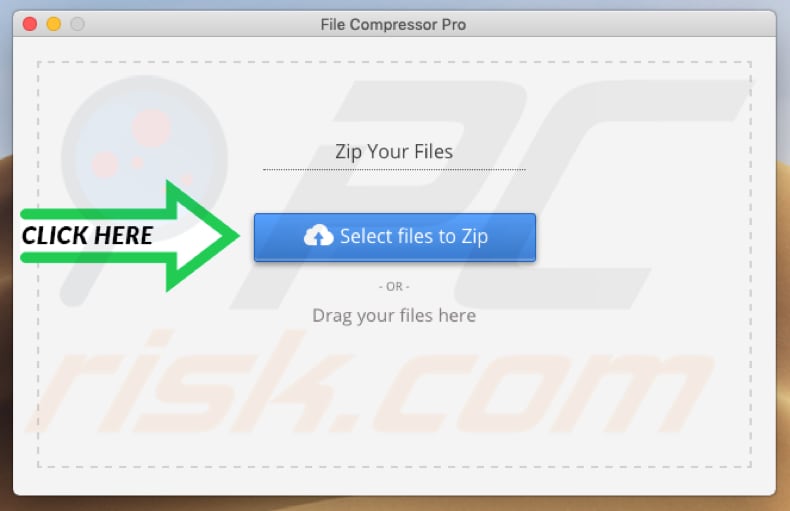
File Compressor Pro w folderze Aplikacji:
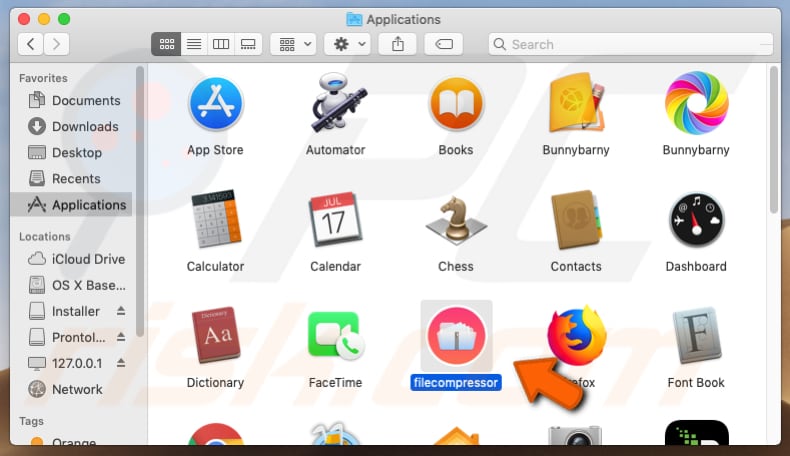
Kolejna fałszywa wyszukiwarka internetowa (search.filecompressorpro.com) promowana przez niechcianą aplikację File Compressor Pro:
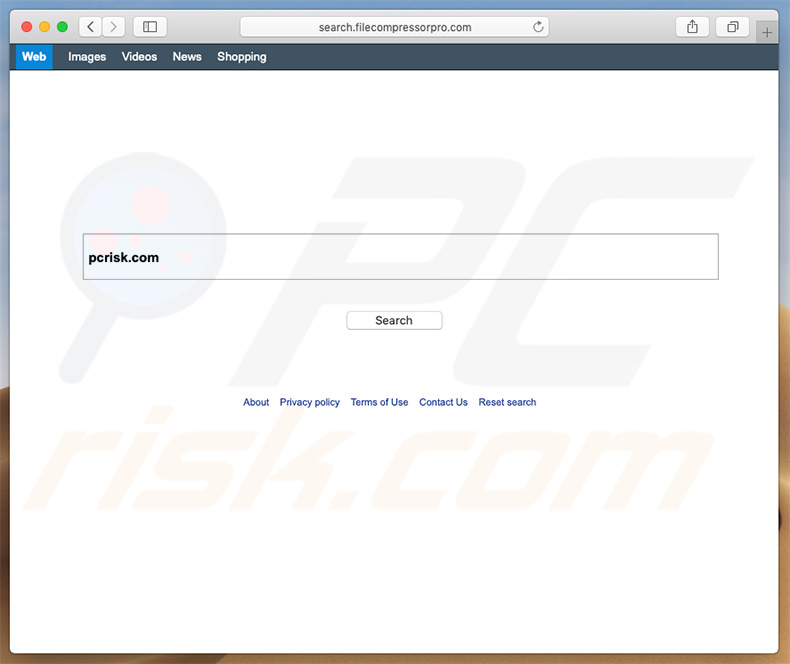
Natychmiastowe automatyczne usunięcie malware:
Ręczne usuwanie zagrożenia może być długim i skomplikowanym procesem, który wymaga zaawansowanych umiejętności obsługi komputera. Combo Cleaner to profesjonalne narzędzie do automatycznego usuwania malware, które jest zalecane do pozbycia się złośliwego oprogramowania. Pobierz je, klikając poniższy przycisk:
POBIERZ Combo CleanerPobierając jakiekolwiek oprogramowanie wyszczególnione na tej stronie zgadzasz się z naszą Polityką prywatności oraz Regulaminem. Aby korzystać z w pełni funkcjonalnego produktu, musisz kupić licencję na Combo Cleaner. Dostępny jest 7-dniowy bezpłatny okres próbny. Combo Cleaner jest własnością i jest zarządzane przez RCS LT, spółkę macierzystą PCRisk.
Szybkie menu:
- Czym jest File Compressor Pro?
- KROK 1. Usuwanie plików i folderów powiązanych z PUA z OSX.
- KROK 2. Usuwanie złośliwych rozszerzeń z Safari.
- KROK 3. Usuwanie zwodniczych dodatków z Google Chrome.
- KROK 4. Usuwanie potencjalnie niechcianych wtyczek z Mozilla Firefox.
Film pokazujący, jak usunąć niechcianą aplikację File Compressor Pro przy użyciu Combo Cleaner:
Usuwanie potencjalnie niechcianej aplikacji:
Usuwanie potencjalnie niechcianych aplikacji z twojego folderu "Aplikacje":

Kliknij ikonę Finder. W oknie Finder wybierz "Aplikacje". W folderze aplikacji poszukaj "MPlayerX", "NicePlayer" lub innych podejrzanych aplikacji i przenieś je do Kosza. Po usunięciu potencjalnie niechcianych aplikacji, które powodują reklamy internetowe, przeskanuj swój Mac pod kątem wszelkich pozostałych niepożądanych składników.
POBIERZ narzędzie do usuwania złośliwego oprogramowania
Combo Cleaner sprawdza, czy twój komputer został zainfekowany. Aby korzystać z w pełni funkcjonalnego produktu, musisz kupić licencję na Combo Cleaner. Dostępny jest 7-dniowy bezpłatny okres próbny. Combo Cleaner jest własnością i jest zarządzane przez RCS LT, spółkę macierzystą PCRisk.
Usuwanie plików i folderów powiązanych z potencjalnie niechciana aplikacja file compressor pro:

Kliknij ikonę Finder na pasku menu, wybierz Idź i kliknij Idź do Folderu...
 Poszukaj plików wygenerowanych przez adware w folderze /Library/LaunchAgents:
Poszukaj plików wygenerowanych przez adware w folderze /Library/LaunchAgents:

W pasku Przejdź do Folderu... wpisz: /Library/LaunchAgents
 W folderze "LaunchAgents" poszukaj wszelkich ostatnio dodanych i podejrzanych plików oraz przenieś je do Kosza. Przykłady plików wygenerowanych przez adware - "installmac.AppRemoval.plist", "myppes.download.plist", "mykotlerino.ltvbit.plist", "kuklorest.update.plist" itd. Adware powszechnie instaluje wiele plików z tym samym rozszerzeniem.
W folderze "LaunchAgents" poszukaj wszelkich ostatnio dodanych i podejrzanych plików oraz przenieś je do Kosza. Przykłady plików wygenerowanych przez adware - "installmac.AppRemoval.plist", "myppes.download.plist", "mykotlerino.ltvbit.plist", "kuklorest.update.plist" itd. Adware powszechnie instaluje wiele plików z tym samym rozszerzeniem.
 Poszukaj plików wygenerowanych przez adware w folderze /Library/Application Support:
Poszukaj plików wygenerowanych przez adware w folderze /Library/Application Support:

W pasku Przejdź do Folderu... wpisz: /Library/Application Support

W folderze "Application Support" sprawdź wszelkie ostatnio dodane i podejrzane foldery. Przykładowo "MplayerX" lub "NicePlayer" oraz przenieś te foldery do Kosza..
 Poszukaj plików wygenerowanych przez adware w folderze ~/Library/LaunchAgents:
Poszukaj plików wygenerowanych przez adware w folderze ~/Library/LaunchAgents:

W pasku Przejdź do Folderu... i wpisz: ~/Library/LaunchAgents

W folderze "LaunchAgents" poszukaj wszelkich ostatnio dodanych i podejrzanych plików oraz przenieś je do Kosza. Przykłady plików wygenerowanych przez adware - "installmac.AppRemoval.plist", "myppes.download.plist", "mykotlerino.ltvbit.plist", "kuklorest.update.plist" itp. Adware powszechnie instaluje szereg plików z tym samym rozszerzeniem.
 Poszukaj plików wygenerowanych przez adware w folderze /Library/LaunchDaemons:
Poszukaj plików wygenerowanych przez adware w folderze /Library/LaunchDaemons:

W pasku Przejdź do Folderu... wpisz: /Library/LaunchDaemons
 W folderze "LaunchDaemons" poszukaj wszelkich podejrzanych plików. Przykładowo: "com.aoudad.net-preferences.plist", "com.myppes.net-preferences.plist", "com.kuklorest.net-preferences.plist", "com.avickUpd.plist" itp. oraz przenieś je do Kosza.
W folderze "LaunchDaemons" poszukaj wszelkich podejrzanych plików. Przykładowo: "com.aoudad.net-preferences.plist", "com.myppes.net-preferences.plist", "com.kuklorest.net-preferences.plist", "com.avickUpd.plist" itp. oraz przenieś je do Kosza.
 Przeskanuj swój Mac za pomocą Combo Cleaner:
Przeskanuj swój Mac za pomocą Combo Cleaner:
Jeśli wykonałeś wszystkie kroki we właściwej kolejności, twój Mac powinien być wolny od infekcji. Aby mieć pewność, że twój system nie jest zainfekowany, uruchom skanowanie przy użyciu programu Combo Cleaner Antivirus. Pobierz GO TUTAJ. Po pobraniu pliku kliknij dwukrotnie instalator combocleaner.dmg, w otwartym oknie przeciągnij i upuść ikonę Combo Cleaner na górze ikony aplikacji. Teraz otwórz starter i kliknij ikonę Combo Cleaner. Poczekaj, aż Combo Cleaner zaktualizuje bazę definicji wirusów i kliknij przycisk "Start Combo Scan" (Uruchom skanowanie Combo).

Combo Cleaner skanuje twój komputer Mac w poszukiwaniu infekcji malware. Jeśli skanowanie antywirusowe wyświetla "nie znaleziono żadnych zagrożeń" - oznacza to, że możesz kontynuować korzystanie z przewodnika usuwania. W przeciwnym razie, przed kontynuowaniem zaleca się usunięcie wszystkich wykrytych infekcji.

Po usunięciu plików i folderów wygenerowanych przez adware, kontynuuj w celu usunięcia złośliwych rozszerzeń ze swoich przeglądarek internetowych.
Usuwanie strony domowej i domyślnej wyszukiwarki potencjalnie niechciana aplikacja file compressor pro z przeglądarek internetowych:
 Usuwanie złośliwych rozszerzeń z Safari:
Usuwanie złośliwych rozszerzeń z Safari:
Usuwanie rozszerzeń powiązanych z potencjalnie niechciana aplikacja file compressor pro z Safari:

Otwórz przeglądarkę Safari. Z paska menu wybierz "Safari" i kliknij "Preferencje...".

W oknie "Preferencje" wybierz zakładkę "Rozszerzenia" i poszukaj wszelkich ostatnio zainstalowanych oraz podejrzanych rozszerzeń. Po ich zlokalizowaniu kliknij znajdujących się obok każdego z nich przycisk „Odinstaluj". Pamiętaj, że możesz bezpiecznie odinstalować wszystkie rozszerzenia ze swojej przeglądarki Safari – żadne z nich nie ma zasadniczego znaczenia dla jej prawidłowego działania.
- Jeśli w dalszym ciągu masz problemy z niechcianymi przekierowaniami przeglądarki oraz niechcianymi reklamami - Przywróć Safari.
 Usuwanie złośliwych wtyczek z Mozilla Firefox:
Usuwanie złośliwych wtyczek z Mozilla Firefox:
Usuwanie dodatków powiązanych z potencjalnie niechciana aplikacja file compressor pro z Mozilla Firefox:

Otwórz przeglądarkę Mozilla Firefox. W prawym górnym rogu ekranu kliknij przycisk "Otwórz Menu" (trzy linie poziome). W otwartym menu wybierz "Dodatki".

Wybierz zakładkę "Rozszerzenia" i poszukaj ostatnio zainstalowanych oraz podejrzanych dodatków. Po znalezieniu kliknij przycisk "Usuń" obok każdego z nich. Zauważ, że możesz bezpiecznie odinstalować wszystkie rozszerzenia z przeglądarki Mozilla Firefox – żadne z nich nie ma znaczącego wpływu na jej normalne działanie.
- Jeśli nadal doświadczasz problemów z przekierowaniami przeglądarki oraz niechcianymi reklamami - Przywróć Mozilla Firefox.
 Usuwanie złośliwych rozszerzeń z Google Chrome:
Usuwanie złośliwych rozszerzeń z Google Chrome:
Usuwanie dodatków powiązanych z potencjalnie niechciana aplikacja file compressor pro z Google Chrome:

Otwórz Google Chrome i kliknij przycisk "Menu Chrome" (trzy linie poziome) zlokalizowany w prawym górnym rogu okna przeglądarki. Z rozwijanego menu wybierz "Więcej narzędzi" oraz wybierz "Rozszerzenia".

W oknie "Rozszerzenia" poszukaj wszelkich ostatnio zainstalowanych i podejrzanych dodatków. Po znalezieniu kliknij przycisk "Kosz" obok każdego z nich. Zauważ, że możesz bezpiecznie odinstalować wszystkie rozszerzenia z przeglądarki Google Chrome – żadne z nich nie ma znaczącego wpływu na jej normalne działanie.
- Jeśli nadal doświadczasz problemów z przekierowaniami przeglądarki oraz niechcianymi reklamami - PrzywróćGoogle Chrome.
Udostępnij:

Tomas Meskauskas
Ekspert ds. bezpieczeństwa, profesjonalny analityk złośliwego oprogramowania
Jestem pasjonatem bezpieczeństwa komputerowego i technologii. Posiadam ponad 10-letnie doświadczenie w różnych firmach zajmujących się rozwiązywaniem problemów technicznych i bezpieczeństwem Internetu. Od 2010 roku pracuję jako autor i redaktor Pcrisk. Śledź mnie na Twitter i LinkedIn, aby być na bieżąco z najnowszymi zagrożeniami bezpieczeństwa online.
Portal bezpieczeństwa PCrisk jest prowadzony przez firmę RCS LT.
Połączone siły badaczy bezpieczeństwa pomagają edukować użytkowników komputerów na temat najnowszych zagrożeń bezpieczeństwa w Internecie. Więcej informacji o firmie RCS LT.
Nasze poradniki usuwania malware są bezpłatne. Jednak, jeśli chciałbyś nas wspomóc, prosimy o przesłanie nam dotacji.
Przekaż darowiznęPortal bezpieczeństwa PCrisk jest prowadzony przez firmę RCS LT.
Połączone siły badaczy bezpieczeństwa pomagają edukować użytkowników komputerów na temat najnowszych zagrożeń bezpieczeństwa w Internecie. Więcej informacji o firmie RCS LT.
Nasze poradniki usuwania malware są bezpłatne. Jednak, jeśli chciałbyś nas wspomóc, prosimy o przesłanie nam dotacji.
Przekaż darowiznę
▼ Pokaż dyskusję